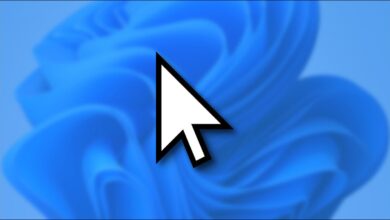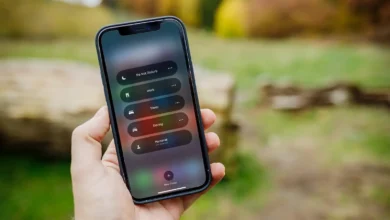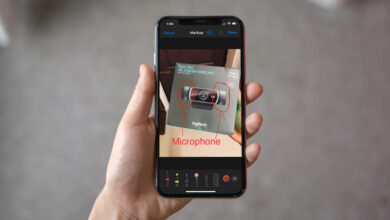همانطور که قطعا به گوشتان رسیده، شبکه اجتماعی توییتر اخیرا به تصاحب ایلان ماسک، ثروتمندترین فرد حال حاضر دنیا، درآمده است و این موضوع، برخی از کاربران را نگران کرده تا به دنبال راهی برای حذف اکانت توییتر خود باشند.
[box type=”shadow” align=”” class=”” width=”۱۰۰”]
دسترسی سریع
غیرفعال کردن و حذف اکانت توییتر چطور کار می کند؟
نحوه فعال سازی مجدد پس از حذف اکانت توییتر
[/box]
اگر شما هم جزو این دسته از افراد هستید و قصد دارید به خاطر خریداری شدن این شبکه اجتماعی توسط ایلان ماسک و یا هر دلیل دیگری اقدام به حذف اکانت توییتر خود کنید، لطفا تا انتهای این مطلب با ما در مجله اینترنتی گوشیپلازامگ همراه باشید تا آموزش انجام این کار را به صورت قدم به قدم در اختیار شما قرار دهیم.
آیا قصد دارید توییتر را کنار بگذارید؟ این شبکه اجتماعی به شما اجازه میدهد تا حساب کاربری یا اکانت خود را برای همیشه پاک کنید و همچنین، تمام توییتها، فالوورها، موارد دلخواه و سایر دادههای خود را هم از بین ببرید. با انجام اقداماتی که قصد داریم در این مطلب به شما آموزش دهیم، اکانت شما تقریبا بلافاصله از توییتر ناپدید میشود و ظرف مدت ۳۰ روز، از سرورهای توییتر هم به طور کامل و برای همیشه پاک میشود. پس برای یادگیری نحوهی حذف اکانت توییتر با ما همراه بمانید.
غیرفعال کردن و حذف اکانت توییتر چطور کار می کند؟
برای حذف اکانت توییتر خود، در ابتدا باید آن را غیرفعال یا به اصطلاح، Deactivate کنید. زمانی که حساب کاربری و یا همان اکانت خود را غیرفعال کردید، Twitter تنها در عرض چند دقیقه اطلاعات حساب کاربری شما را حذف خواهد کرد. سپس بعد از آن، حساب شما در صف حذف دائمی قرار خواهد گرفت. پس از ۳۰ روز، توییتر فرآیند حذف دائمی حساب شما و دادههای مرتبط با آن را آغاز میکند. سپس دادههای شما برای همیشه حذف میشوند و این یعنی از این به بعد، هر کسی میتواند با استفاده از نام کاربری سابق شما در Twitter یک حساب کاربری جدید ثبت و ایجاد کند.
بیشتر بخوانید
- توییتر آبی چیست؟ آیا ارزش هزینه کردن دارد؟
- آموزش ساخت استیکر در واتساپ
- چگونه می توان هشدارهای نوار ابزار را یادآوری کرد؟
- آموزش فیلم گرفتن از صفحه گوشی در اندروید
در صورتی که در عرض این ۳۰ روز از تصمیم خود برای حذف اکانت توییتر منصرف شدید و نظرتان را تغییر دادید، طبق روال سابق، میتوانید وارد حساب کاربری یا همان اکانت خود بشوید، در آن Sign in کنید و آن را مجددا فعال یا Reactivate نمایید. همچنین، دادهها و اطلاعات حساب کاربری شما اعم از توییتها، فالورها و موارد مورد علاقه هم باید در عرض تنها چند دقیقه بازنشانی یا Restore شوند. اگرچه، خود توییتر برای احتیاط، به شما هشدار خواهد داد که انجام این کار ممکن است مدتی طول بکشد.
جهت کسب اطلاعات بیشتر درمورد فعالسازی مجدد یا همان Reactivate کردن حساب خود نیز میتوانید به این لینک که آموزش انجام این کار توسط خود Twitter میباشد، مراجعه کنید. با این حال، لازم است که اشاره کنیم اگر فقط قصد دارید نام اکانت یا حساب کاربری خود را تغییر دهید، نیازی نیست که در ابتدا آن را غیرفعال و یا حذف نمایید. شما میتوانید با مراجعه به بخش تنظیمات و یا همان Settings در هر پلتفرمی که دارید، وارد بخش حریم شخصی یا Privacy شوید و از طریق بخش Your Account اقدام به انجام این کار کنید. برای کسب اطلاعات بیشتر در این رابطه هم میتوانید به این لینک مراجعه کنید.
نحوه حذف اکانت توییتر
برای پاک کردن یا همان حذف اکانت توییتر ابتدا باید در هر پلتفرم یا دستگاهی که در اختیار دارید، مرورگری که از آن استفاده میکنید را باز کنید و از طریق این لینک وارد وبسایت Twitter شوید. همچنین، حذف اکانت توییتر از طریق اپ آن در دستگاههای اندروید، iPad و iPhone هم امکان پذیر است و واجب نیست که حتما وارد وبسایت آن شوید.
در گام بعدی، وارد حساب کاربری یا اکانتی که قصد دارید آن را حذف کنید، بشوید. در صورتی که از طریق وبسایت Twitter برای حذف اکانت توییتر خود اقدام میکنید، روی گزینهی More که در منوی سایدبار (sidebar) قرار دارد، کلیک کنید. در صورتی هم که از طریق اپ این برنامه در گوشی یا تبلت خود اقدام کردهاید، عکس حساب کاربری خود که در گوشه بالای سمت چپ تصویر قرار دارد را لمس کنید.
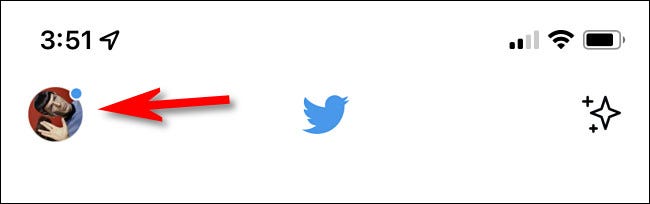
با انجام این کار، یک منوی جدید باز میشود (هم در وبسایت Twitter و هم در برنامهی آن). در این منو، گزینهی Settings and Privacy را انتخاب نمایید.
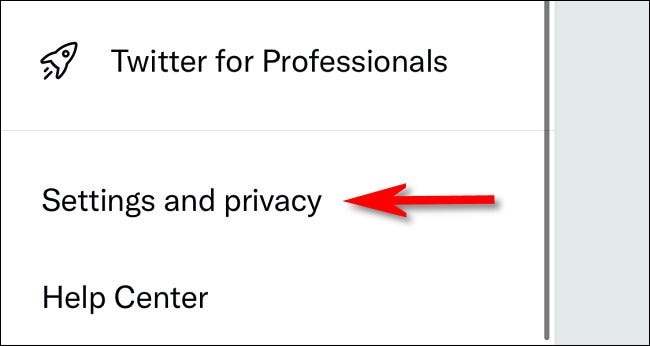
زمانی که صفحهی Settings and privacy اجرا شد، گزینهی Your account را انتخاب نمایید.
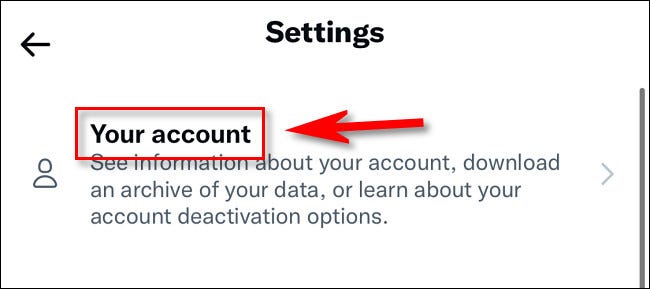
زمانی که وارد تنظیمات اکانت خود (Your Account) شدید، یا بر روی گزینهی Deactivate your Account (در وبسایت) کلیک کنید و یا گزینهی Deactivate Account (در اپ) را لمس کنید.
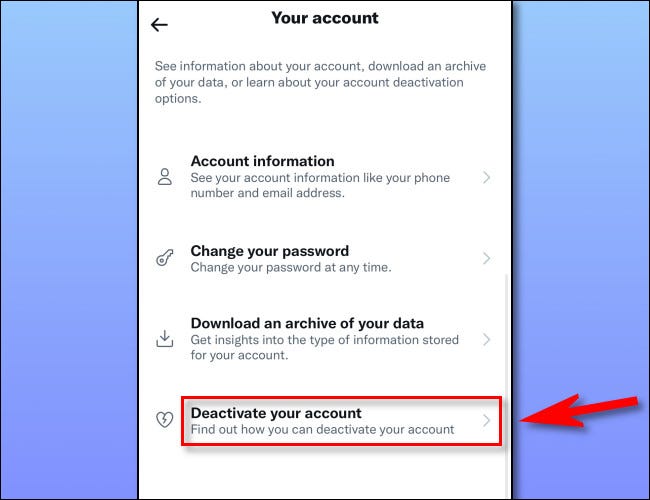
با انتخاب هر یک از این گزینهها (بسته به دستگاهی که از آن استفاده میکنید) یک صفحهی هشدار در برابر شما اجرا خواهد شد که توضیح میدهد غیرفعالسازی اکانت توییتر چطور کار میکند (در ابتدای این مطلب به طور کامل توضیح دادیم). در صورتی که تمایل دارید مراحل حذف اکانت توییتر خود را ادامه دهید، گزینهی Deactivate را انتخاب نمایید.

در مرحلهی بعد، باید رمزعبور یا همان پسورد (Password) حساب کاربری خود را وارد نمایید و گزینهی Deactivate را انتخاب کنید.
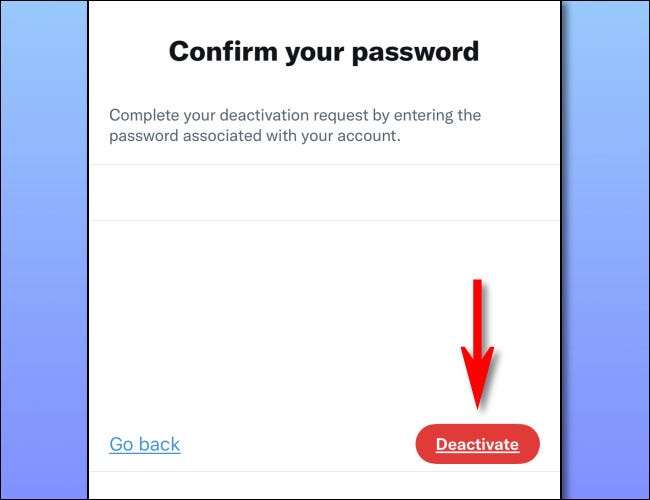
در نهایت، یک بار دیگر هم باید حذف کردن اکانت Twitter خود را تایید کنید. این کار را باید با انتخاب گزینهی Yes, Deactivate انجام دهید.

پس از انجام تمامی اقدامات فوق و چند بار تایید حذف اکانت توییتر خود، این شبکه اجتماعی به اطلاع شما میرساند که حساب کاربری شما در حال حاضر به حالت تعلیق، درآمده و غیرفعال یا همان deactivate شده است. دادهها و اطلاعات اکانت شما باید در عرض چند دقیقه از وبسایت Twitter ناپدید شوند و در صورتی که ظرف مدت ۳۰ روز دوباره وارد حساب کاربری خود نشوید، این اطلاعات برای همیشه حذف خواهند شد.
نحوه فعال سازی مجدد پس از حذف اکانت توییتر
در صورتی که به هر دلیلی از حذف کردن حساب کاربری خود به طور دائمی پشتیمان شدید و نظر خود را عوض کردید، به وبسایت Twitter که لینک آن را کمی بالاتر قرار دادیم مراجعه کنید و یا اپ این شبکهی اجتماعی را روی تبلت یا گوشی هوشمند خود باز کنید. سپس با یوزرنیم (یا ایمیل) و پسورد خود در آن sign in کنید. به محض اینکه مجددا وارد حساب کاربری خود شدید، اکانتتان دوباره فعال خواهد شد. در هر صورت، باید این را هم مد نظر داشته باشید که بازگردانی تمامی اطلاعات اکانت شما، ممکن است چند دقیقه طول بکشد. صبر کنید تا این پروسه به انجام برسد.